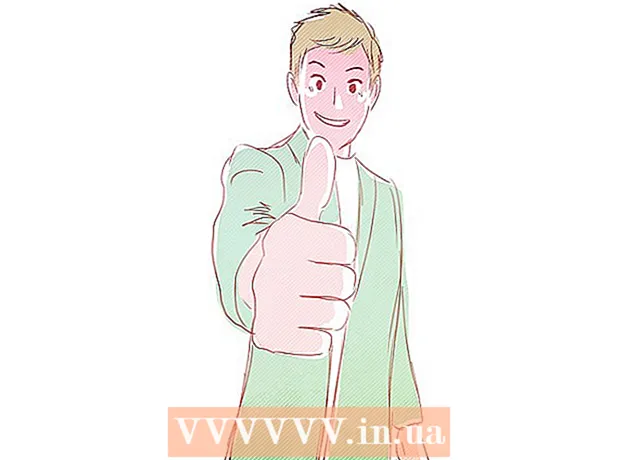Автор:
Judy Howell
Дата Створення:
26 Липня 2021
Дата Оновлення:
22 Червень 2024

Зміст
- Крок
- Спосіб 1 з 5: Google Chrome
- Метод 2 з 5: Firefox
- Спосіб 3 з 5: Microsoft Edge
- Спосіб 4 з 5: Internet Explorer
- Метод 5 з 5: Сафарі
- Поради
- Попередження
Ця стаття покаже вам, як запобігти пересиланню посилань на небажану рекламну сторінку перед переходом на потрібну сторінку. Є кілька способів зробити це в Google Chrome, Firefox, Microsoft Edge, Internet Explorer та Safari на настільному комп’ютері, але ви не можете заблокувати переспрямування у мобільних браузерах. Також пам’ятайте, що, хоча ви можете покращити блокування переадресації, ваш браузер ніколи не вловлює всі переспрямування.
Крок
Спосіб 1 з 5: Google Chrome
 Відкрийте Google Chrome
Відкрийте Google Chrome  Оновіть Google Chrome. Клацніть ⋮ у верхньому правому куті вікна, виберіть "Довідка" та натисніть "Про Google Chrome", щоб перевірити наявність оновлень. Якщо є якісь оновлення, вони тепер будуть встановлені автоматично. Після цього вам доведеться перезапустити Chrome.
Оновіть Google Chrome. Клацніть ⋮ у верхньому правому куті вікна, виберіть "Довідка" та натисніть "Про Google Chrome", щоб перевірити наявність оновлень. Якщо є якісь оновлення, вони тепер будуть встановлені автоматично. Після цього вам доведеться перезапустити Chrome. - З версії Chrome 65 ваш браузер автоматично блокує всі види переспрямувань; отже, якщо ви не вимкнули цю опцію, ви, мабуть, уже захищені.
 натисніть на ⋮. Ця кнопка знаходиться у верхньому правому куті вікна. Після цього відкриється спадне меню.
натисніть на ⋮. Ця кнопка знаходиться у верхньому правому куті вікна. Після цього відкриється спадне меню.  натисніть на Налаштування. Цей параметр знаходиться внизу спадного меню.
натисніть на Налаштування. Цей параметр знаходиться внизу спадного меню.  Прокрутіть вниз і натисніть Розширений ▼. Це внизу сторінки. Натиснувши на нього, ви побачите більше варіантів.
Прокрутіть вниз і натисніть Розширений ▼. Це внизу сторінки. Натиснувши на нього, ви побачите більше варіантів.  Прокрутіть униз до розділу "Конфіденційність та безпека". Це перший розділ під кнопкою "Додатково".
Прокрутіть униз до розділу "Конфіденційність та безпека". Це перший розділ під кнопкою "Додатково".  Клацніть сірий перемикач із написом "Захисти себе та свій пристрій від небезпеки"
Клацніть сірий перемикач із написом "Захисти себе та свій пристрій від небезпеки"  Використовуйте розширення. Якщо у вас увімкнено опцію безпеки Chrome, і ви все одно перенаправляєтесь, ви можете використовувати розширення "Пропустити перенаправлення". Ви встановлюєте це розширення таким чином:
Використовуйте розширення. Якщо у вас увімкнено опцію безпеки Chrome, і ви все одно перенаправляєтесь, ви можете використовувати розширення "Пропустити перенаправлення". Ви встановлюєте це розширення таким чином: - Перейдіть на сторінку розширення Пропустити переспрямування.
- Натисніть "Додати в Chrome".
- Клацніть на "Додати розширення".
 Перезапустіть Google Chrome. Ваше розширення тепер має працювати. Skip Redirect ігнорує більшість переспрямувань і переводить вас прямо до потрібного пункту призначення.
Перезапустіть Google Chrome. Ваше розширення тепер має працювати. Skip Redirect ігнорує більшість переспрямувань і переводить вас прямо до потрібного пункту призначення. - Якщо переспрямування відкриває оголошення на вашій поточній вкладці, а вашу сторінку - на новій, Skip Redirect відкриє вашу сторінку та збереже вкладку з рекламою у фоновому режимі.
Метод 2 з 5: Firefox
 Відкрийте Firefox. Ікона виглядає як помаранчева лисиця, що оточує блакитний глобус.
Відкрийте Firefox. Ікона виглядає як помаранчева лисиця, що оточує блакитний глобус.  натисніть на ☰. Це у верхньому правому куті вікна. Після цього відкриється спадне меню.
натисніть на ☰. Це у верхньому правому куті вікна. Після цього відкриється спадне меню.  натисніть на Варіанти. Це опція в меню.
натисніть на Варіанти. Це опція в меню. - Якщо ви використовуєте Mac, натисніть "Налаштування".
 натисніть на Конфіденційність та безпека. Ця вкладка розташована в лівій частині вікна (Windows) або у верхній частині вікна (Mac).
натисніть на Конфіденційність та безпека. Ця вкладка розташована в лівій частині вікна (Windows) або у верхній частині вікна (Mac).  Прокрутіть униз до розділу "Дозволи". Ви можете пропустити цей крок на Mac.
Прокрутіть униз до розділу "Дозволи". Ви можете пропустити цей крок на Mac.  Поставте прапорець біля пункту «Блокувати спливаючі вікна». Це не дозволить Firefox відкривати переспрямування зі спливаючими вікнами.
Поставте прапорець біля пункту «Блокувати спливаючі вікна». Це не дозволить Firefox відкривати переспрямування зі спливаючими вікнами. - Якщо це поле вже вибрано, ви можете пропустити цей крок.
 Прокрутіть вниз до опції "Безпека". Ви також можете пропустити цей крок на Mac.
Прокрутіть вниз до опції "Безпека". Ви також можете пропустити цей крок на Mac.  Поставте прапорець біля пункту "Блокувати небезпечний та оманливий вміст". Цей параметр блокує небезпечні переспрямування. Деякі нешкідливі перенаправлення все ще можуть бути дозволені.
Поставте прапорець біля пункту "Блокувати небезпечний та оманливий вміст". Цей параметр блокує небезпечні переспрямування. Деякі нешкідливі перенаправлення все ще можуть бути дозволені. - Якщо це поле вже вибрано, ви можете пропустити цей крок.
 Використовуйте розширення. Якщо ви виконали всі вищевказані кроки, і ви все ще отримуєте переспрямування, ви можете використовувати розширення "Пропустити перенаправлення". Ви встановлюєте це розширення таким чином:
Використовуйте розширення. Якщо ви виконали всі вищевказані кроки, і ви все ще отримуєте переспрямування, ви можете використовувати розширення "Пропустити перенаправлення". Ви встановлюєте це розширення таким чином: - Перейдіть на сторінку розширення Переспрямування.
- Клацніть на "Додати до Firefox".
- Клацніть на "Додати".
- Клацніть на "Перезапустити зараз".
 Використовуйте Пропустити переспрямування. Тепер, коли Firefox перезапустився, ваше розширення має запрацювати. Skip Redirect ігнорує більшість переспрямувань і переводить вас прямо до потрібного пункту призначення.
Використовуйте Пропустити переспрямування. Тепер, коли Firefox перезапустився, ваше розширення має запрацювати. Skip Redirect ігнорує більшість переспрямувань і переводить вас прямо до потрібного пункту призначення. - Якщо переспрямування відкриває оголошення на вашій поточній вкладці, а вашу сторінку - на новій, Skip Redirect відкриє вашу сторінку та збереже вкладку з рекламою у фоновому режимі.
Спосіб 3 з 5: Microsoft Edge
 Відкрийте Microsoft Edge. Це темно-синій значок "е".
Відкрийте Microsoft Edge. Це темно-синій значок "е".  натисніть на ⋯. Цей параметр знаходиться у верхньому правому куті вікна. Після цього відкриється спадне меню.
натисніть на ⋯. Цей параметр знаходиться у верхньому правому куті вікна. Після цього відкриється спадне меню.  натисніть на Налаштування. Цей параметр можна знайти внизу спадного меню. Після цього відкриється вікно "Налаштування" в правій частині сторінки.
натисніть на Налаштування. Цей параметр можна знайти внизу спадного меню. Після цього відкриється вікно "Налаштування" в правій частині сторінки.  Прокрутіть вниз і натисніть Показати додаткові налаштування. Це внизу вікна.
Прокрутіть вниз і натисніть Показати додаткові налаштування. Це внизу вікна.  Прокрутіть меню вниз. У нижній частині меню є можливість блокувати шкідливий вміст, включаючи переспрямування на шкідливі веб-сайти.
Прокрутіть меню вниз. У нижній частині меню є можливість блокувати шкідливий вміст, включаючи переспрямування на шкідливі веб-сайти.  Клацніть сірий перемикач із написом "Захисти мене від зловмисних веб-сайтів та завантажень"
Клацніть сірий перемикач із написом "Захисти мене від зловмисних веб-сайтів та завантажень"  Перезапустіть Microsoft Edge. Зміни набудуть чинності після перезапуску Microsoft Edge.
Перезапустіть Microsoft Edge. Зміни набудуть чинності після перезапуску Microsoft Edge.
Спосіб 4 з 5: Internet Explorer
 Відкрийте Internet Explorer. Це світло-блакитна піктограма "е" з жовтою смужкою навколо неї.
Відкрийте Internet Explorer. Це світло-блакитна піктограма "е" з жовтою смужкою навколо неї.  Відкрийте налаштування
Відкрийте налаштування  натисніть на Інтернет-варіанти. Цей параметр можна знайти внизу спадного меню. Тепер ви відкриєте вікно "Властивості браузера".
натисніть на Інтернет-варіанти. Цей параметр можна знайти внизу спадного меню. Тепер ви відкриєте вікно "Властивості браузера".  Клацніть на вкладці Розширений. Ця вкладка знаходиться праворуч від рядка вкладок у верхній частині вікна.
Клацніть на вкладці Розширений. Ця вкладка знаходиться праворуч від рядка вкладок у верхній частині вікна.  Прокрутіть вікно вниз. Прокрутіть до кінця поля в середині сторінки "Додатково".
Прокрутіть вікно вниз. Прокрутіть до кінця поля в середині сторінки "Додатково".  Позначте пункт "Використовувати SSL 3.0". Це майже внизу розділу "Безпека".
Позначте пункт "Використовувати SSL 3.0". Це майже внизу розділу "Безпека".  натисніть на Застосовувати. Це внизу вікна.
натисніть на Застосовувати. Це внизу вікна.  натисніть на гаразд. Цю кнопку можна знайти внизу вікна. Це закриє вікно Інтернет-опцій.
натисніть на гаразд. Цю кнопку можна знайти внизу вікна. Це закриє вікно Інтернет-опцій.  Перезапустіть Internet Explorer. Після перезапуску Internet Explorer заблокує всі (потенційно) шкідливі перенаправлення.
Перезапустіть Internet Explorer. Після перезапуску Internet Explorer заблокує всі (потенційно) шкідливі перенаправлення.
Метод 5 з 5: Сафарі
 Відкрийте Safari. Клацніть на піктограму Safari (вона схожа на синій компас) у док-станції Mac.
Відкрийте Safari. Клацніть на піктограму Safari (вона схожа на синій компас) у док-станції Mac.  натисніть на Сафарі. Цей пункт меню знаходиться у верхньому лівому куті екрана. Після цього відкриється спадне меню.
натисніть на Сафарі. Цей пункт меню знаходиться у верхньому лівому куті екрана. Після цього відкриється спадне меню.  натисніть на Налаштування .... Це майже у верхній частині спадного меню "Safari".
натисніть на Налаштування .... Це майже у верхній частині спадного меню "Safari".  Клацніть на вкладці Безпека. Це знаходиться у верхній частині вікна "Налаштування".
Клацніть на вкладці Безпека. Це знаходиться у верхній частині вікна "Налаштування".  Поставте прапорець біля пункту «Попереджувати при відвідуванні шахрайського веб-сайту». Це вгорі вікна.
Поставте прапорець біля пункту «Попереджувати при відвідуванні шахрайського веб-сайту». Це вгорі вікна. - Якщо це поле вже вибрано, ви можете пропустити цей крок.
 Поставте прапорець біля пункту «Блокувати спливаючі вікна». Цей параметр знаходиться на кілька рядків нижче опції "Попереджати при відвідуванні шахрайського веб-сайту".
Поставте прапорець біля пункту «Блокувати спливаючі вікна». Цей параметр знаходиться на кілька рядків нижче опції "Попереджати при відвідуванні шахрайського веб-сайту". - Якщо це поле вже вибрано, ви можете пропустити цей крок.
 Перезапустіть Safari. Після перезапуску ваші налаштування будуть активними, а Safari заблокує більшість переспрямувань.
Перезапустіть Safari. Після перезапуску ваші налаштування будуть активними, а Safari заблокує більшість переспрямувань.
Поради
- Переспрямування також можуть бути спричинені рекламним програмним забезпеченням на вашому комп’ютері чи у браузері. Скануйте комп’ютер на наявність вірусів та видаліть розширення з браузерів, щоб нейтралізувати шкідливе програмне забезпечення.
- Більшість браузерів надають вам можливість перейти на потрібну сторінку, якщо вони блокують переспрямування.
Попередження
- Неможливо заблокувати 100% усіх переадресацій.